Как загрузить VLC Media Player из магазина Windows 11

VLC — это бесплатный медиаплеер, который вы можете скачать на свой компьютер. VLC — это медиаплеер, который работает на различных платформах, включая Windows, macOS, Ubuntu, Android и iOS. Поддерживаются все основные операционные системы. В Windows 11 вы можете бесплатно получить медиаплеер VLC и смотреть свои фильмы и телепередачи.
Медиаплеер VLC доступен для бесплатной загрузки в магазине приложений Windows 11. Вы можете загружать приложения для Windows и Android на свой компьютер с помощью магазина приложений Windows 11, который объединяет Amazon App Store и Microsoft Store. В этой статье показано, как загрузить проигрыватель VLC из магазина приложений Windows 11.
VLC Media Player для Windows 11
Давайте посмотрим, как получить проигрыватель VLC из магазина приложений Windows 11.
Возможности VLC-плеера
VLC player, вероятно, является одним из лучших медиаплееров, которые вы можете загрузить на свой компьютер. Программное обеспечение доступно бесплатно и может быть загружено для всех основных операционных систем.
Вы можете воспроизводить файлы, диски, веб-камеры, потоки и устройства с проигрывателем VLC. Кроме того, в приложении нет шпионского ПО, отслеживания пользователей и рекламы в интерфейсе. Быстрое аппаратное декодирование позволяет воспроизводить видео без буферизации.
Плеер VLC воспроизводит все форматы видео, музыки и многого другого. Другие функции проигрывателя VLC включают настройку видео, видеофильтров, аудиофильтров, синхронизацию субтитров и многое другое.
Системные требования VLC-плеера
Ваша система должна соответствовать определенным системным требованиям, чтобы иметь возможность загружать и запускать проигрыватель VLC. Плеер VLC работает на всех версиях Windows. Все, что вам нужно, это убедиться, что вы используете любую более позднюю версию Windows, начиная с Windows XP SP3. Плеер VLC работает на всех Windows от Windows XP SP3 до Windows 11.
Загрузите и запустите VLC Player в Windows 11.
Вы можете легко загрузить проигрыватель VLC для Windows 11 из магазина приложений или Microsoft Store. В Microsoft Store есть большинство приложений, доступных для Windows. У него есть проигрыватель VLC, и вы можете скачать его из магазина. Чтобы установить проигрыватель VLC из магазина приложений Windows 11, выполните следующие действия:
- Откройте меню «Пуск» и найдите Microsoft Store. Откройте Microsoft Store на своем ПК.
- Найдите в Microsoft Store VLC . Выберите первое появившееся приложение.
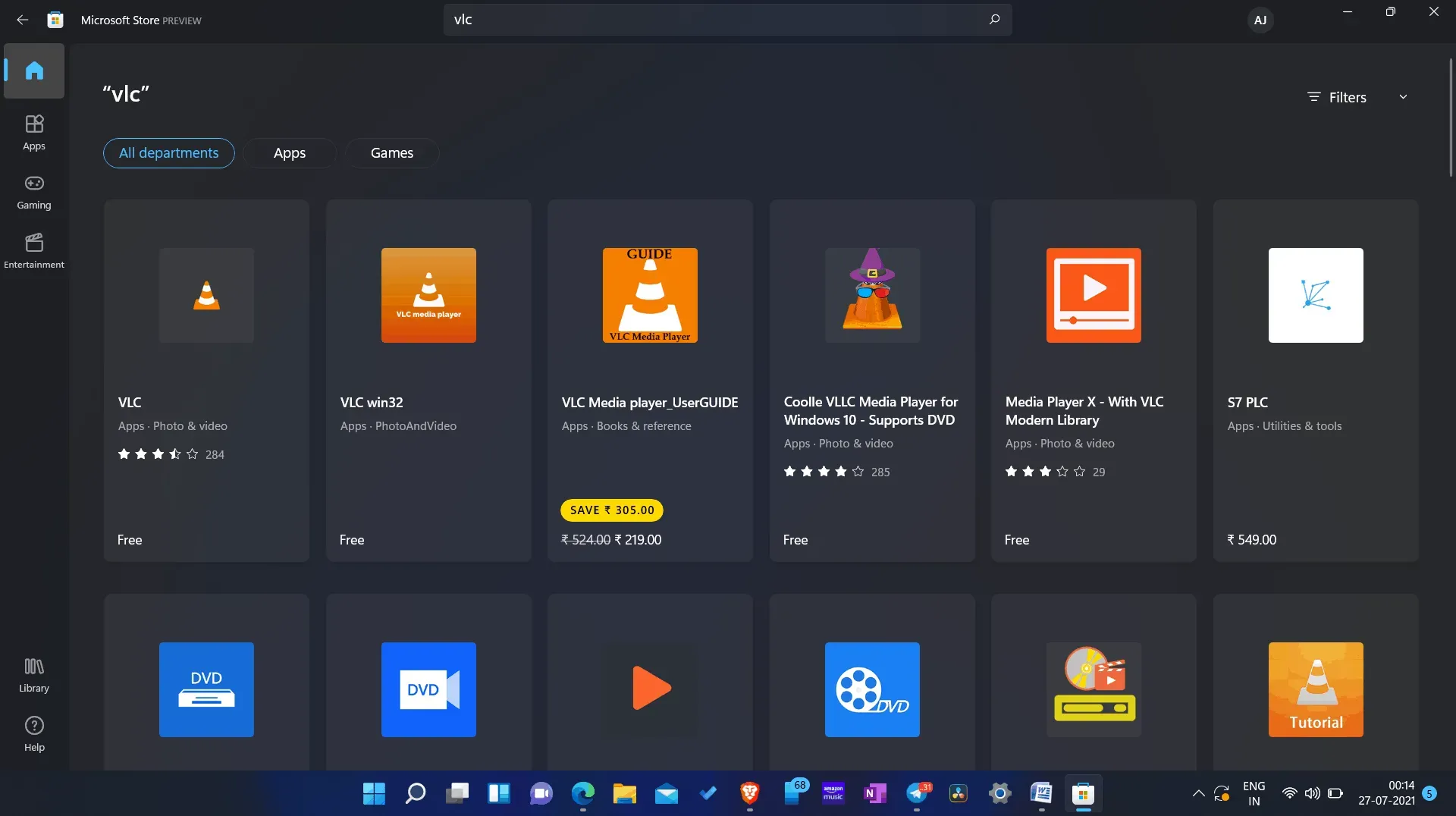
- Здесь вы увидите свободную кнопку. Нажмите на нее, чтобы скачать и установить на свой компьютер.
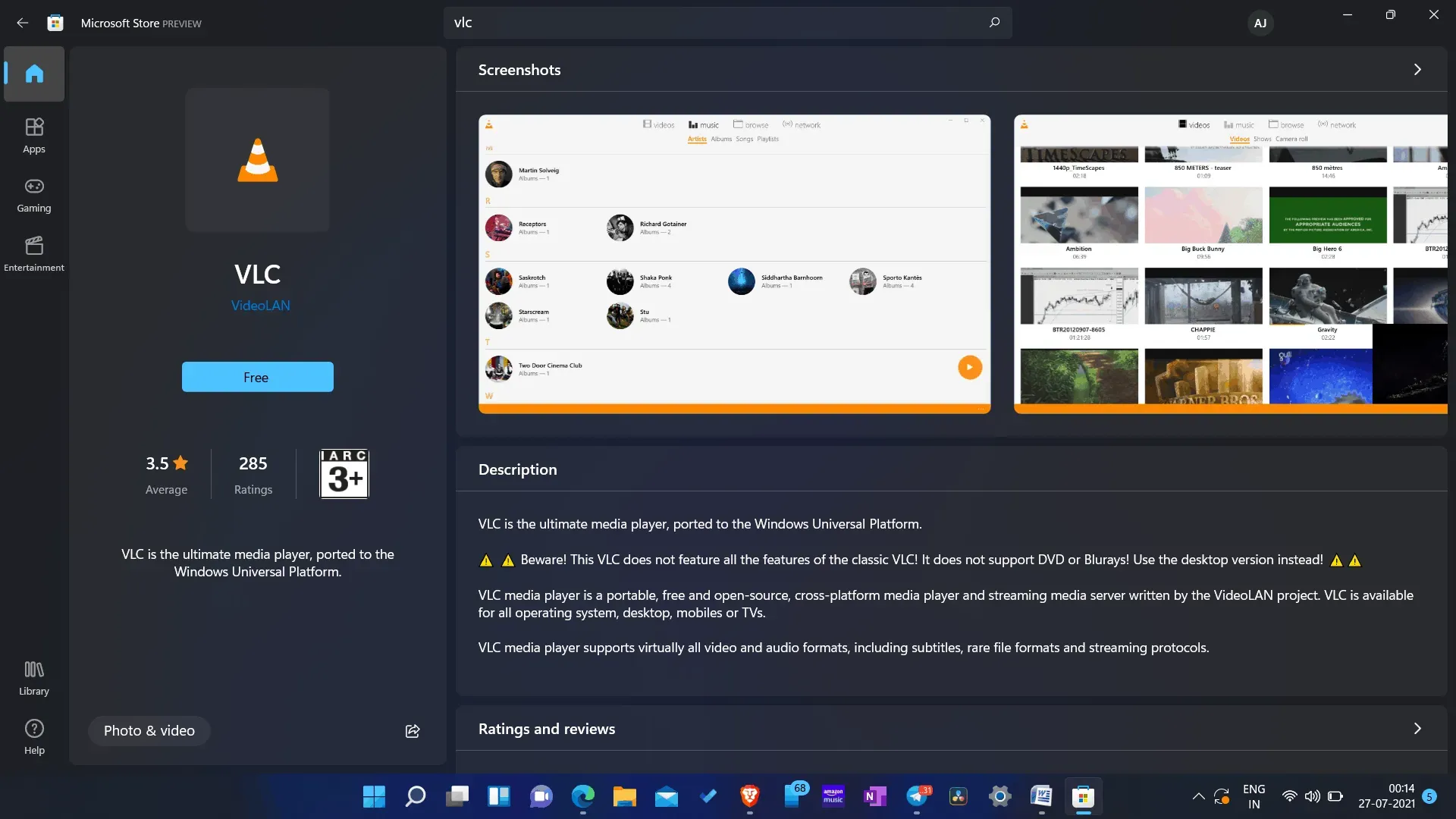
- После того, как приложение будет установлено на ваш компьютер, вы можете запустить его.
- Перейдите в меню «Пуск», найдите VLC и откройте его.
Удаление VLC
Если вы больше не хотите использовать VLC на ПК с Windows 11, вы можете удалить его. Чтобы удалить VLC, выполните следующие действия:
- Откройте настройки ПК .
- В настройках перейдите в раздел приложений на левой боковой панели и нажмите Приложения и функции .
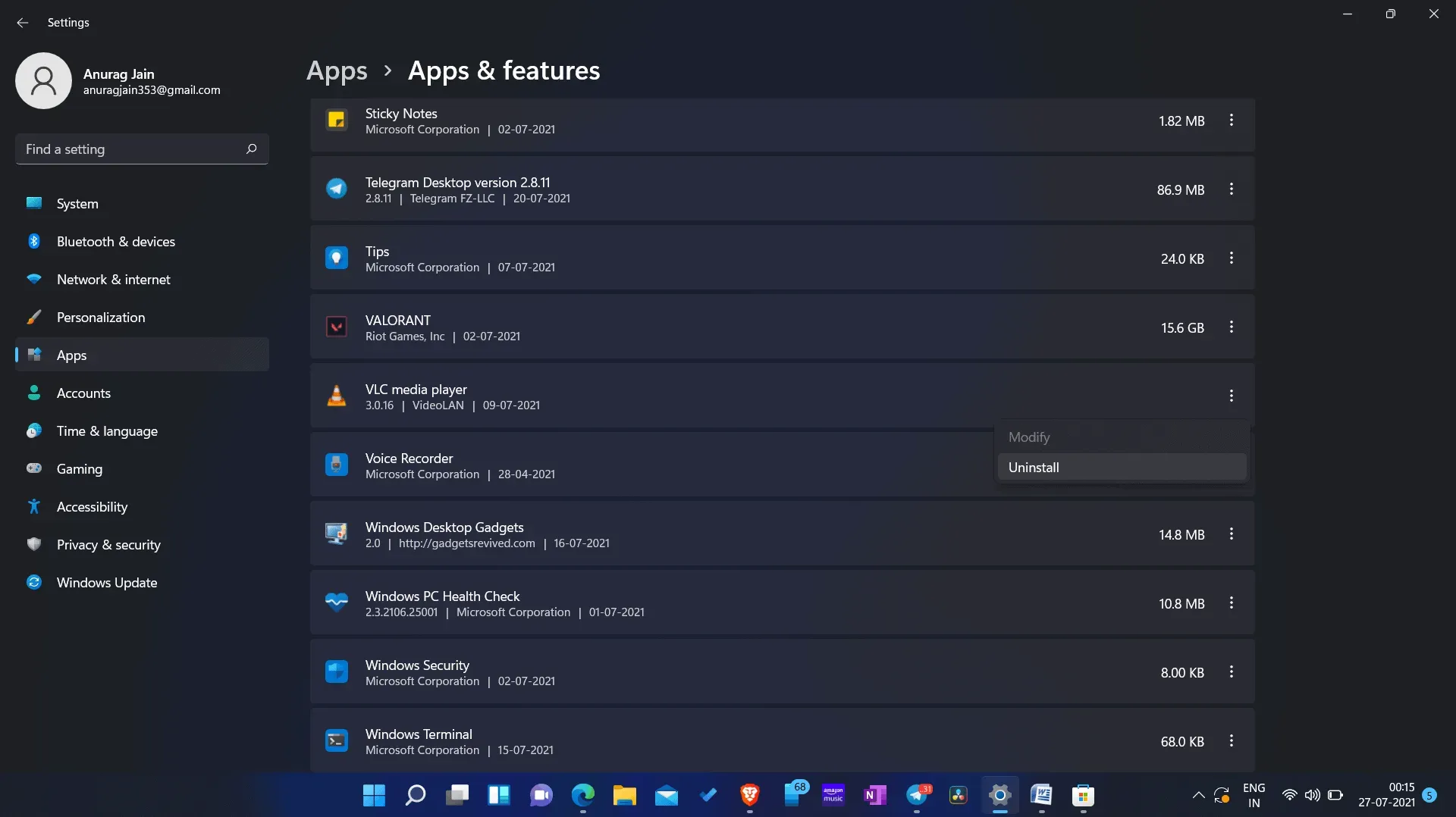
- Здесь найдите VLC и выберите его. Теперь нажмите на три многоточия на VLC , а затем нажмите « Удалить », и приложение будет удалено с вашего ПК.
- DirectX 12 для Windows 11
- Как проверить температуру процессора в Windows 11
- Лучшее руководство по сочетаниям клавиш в Windows 11
Подведение итогов
Таким образом, VLC Player можно загрузить из магазина приложений Windows 11. Выполнив описанные выше шаги, вы можете установить и удалить медиаплеер VLC на своем компьютере с Windows 11. Как называется ваш другой любимый медиаплеер? Пожалуйста, дайте нам знать в разделе комментариев ниже.
Добавить комментарий